| 文書番号:6385 |
| Q.【LHR-2BDPU3】複製時の注意点/未割り当て領域で新しいシンプルボリュームがクリックできません
|
|
| |
【LHR-2BDPU3】複製時の注意点/未割り当て領域で新しいシンプルボリュームがクリックできません
| |
本製品を利用して、ハードディスクの複製(デュプリケート)を行う場合、
元のディスクよりも、複製先のディスクのサイズが大きい(セクタ数が多い)必要があります。
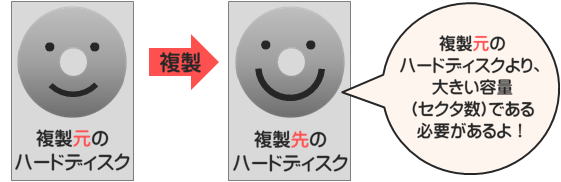
|
| |
容量の大きな(3TBや4TB)のディスクを使う場合は、注意が必要です。
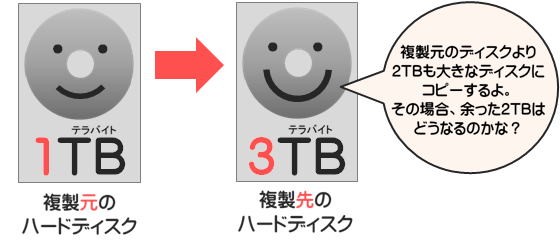
例えば上記のように複製元が1TB、複製先が3TBの場合、
元データをコピーするのに使う容量は約1TBになります。
2TBが使わえていない領域【未割当て】の領域として残ります。
もっとくわしく知りたい方はこちら ⇒ コピーしたディスクのパーティション構成について
※注意※
ただし、コピー元が2TB以下のディスクで、
コピー先が3TB・4TBなどの大きなサイズのディスクの場合は上記の方法で、
未割当ての領域を利用できない場合があります。
作成が出来なかった場合は、以下【未割当領域にパーティションが作成できない】
をご参照ください。
|
| |
未割当て領域を右クリックしたのに、「新しいシンプルボリューム」がクリックできない(薄くなっている)

上記のような症状で余った領域を使えない場合は、
元のディスクが2TBまでしか管理できない形式で初期化されている可能性があります。
ここでご説明している管理形式は、以下の内容です。
| ~2TBまでの管理形式を |
|
MBR(マスターブートレコード) |
| 2TB以上管理できる形式を |
|
GPT(ガイドパーティションテーブル) |
特に以下の図のように、約2TBのところで区切れている場合、
その可能性が非常に高くなります。
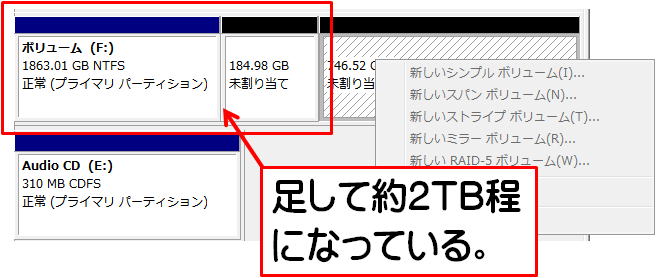
本製品で複製を行った場合、初期化の内容やフォーマット形式なども、すべて元のディスクと同じ形式となりますので、その場合、複製先のディスクも2TBまでしか管理できない形式となってしまう場合があります。
| |
|
|
| |
解決方法は?
GPT形式でハードディスクを初期化する必要があります。
GPT形式での初期化方法はこちら
※初期化してGPT形式にした後でも、MBR形式のディスクをマスターにして複製を行った場合、
マスターの形式となる為、GPT形式は保持されません。
※基本、GPT→MBR MBR→GPTでの形式変更時にデータは保持されません。
|
|
| |
|
|
|
|
|
|
|
| 作成日時:2015-05-08 |
| 更新日時:2024-12-05 |

|